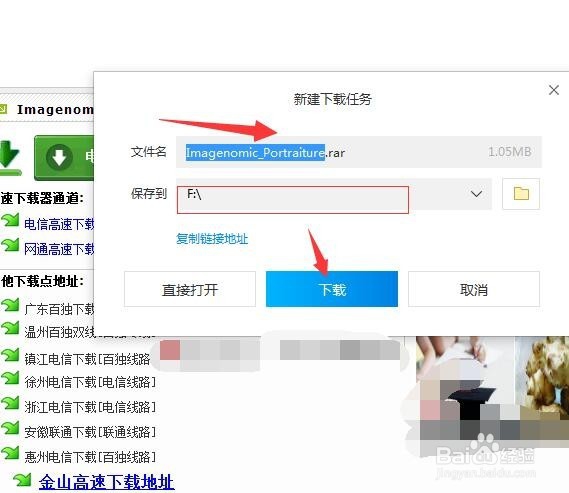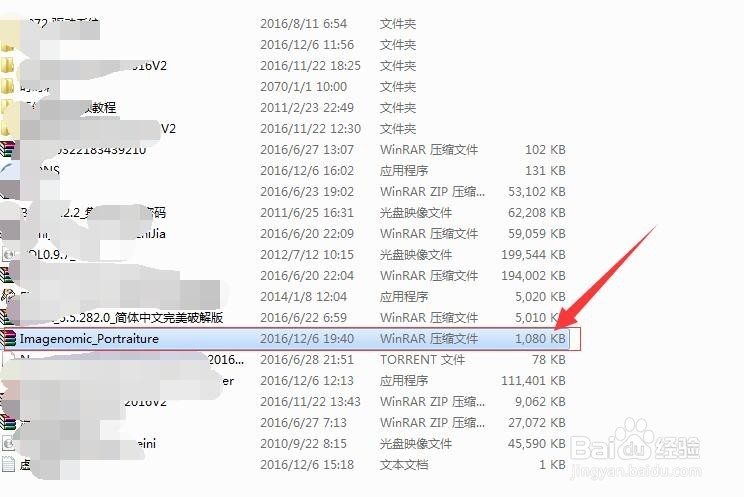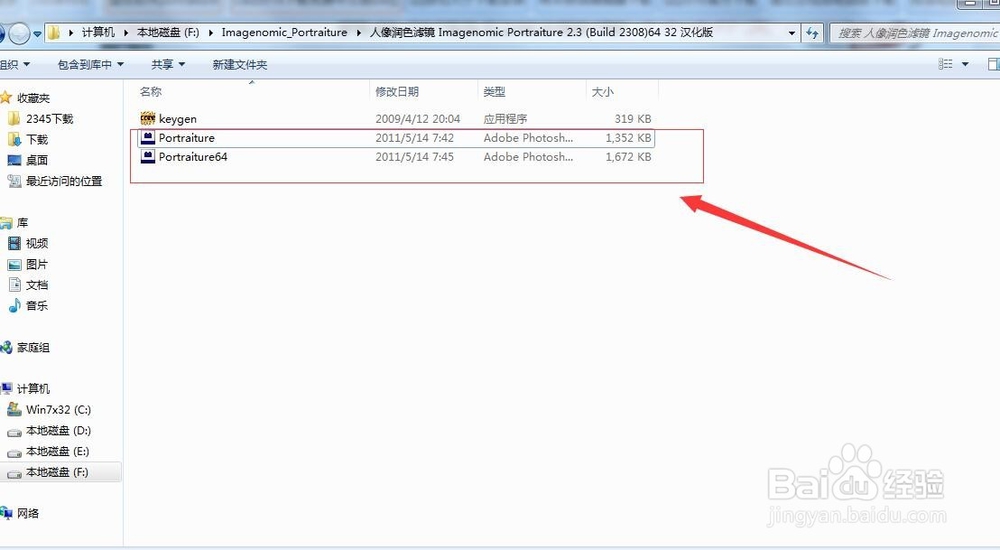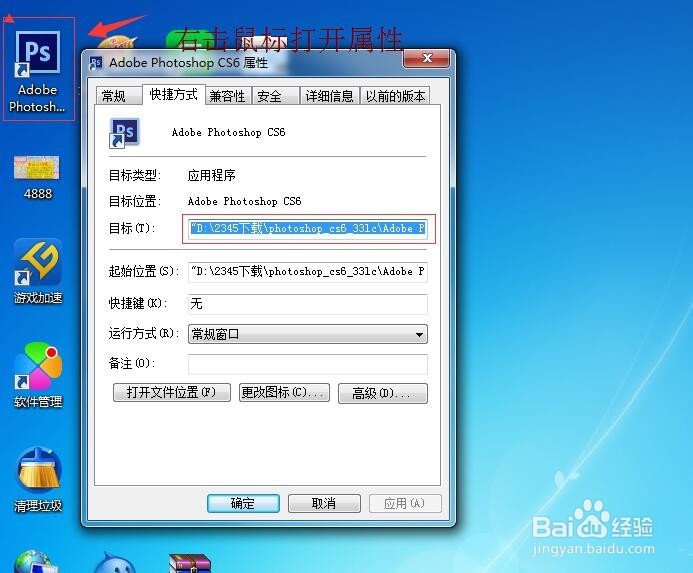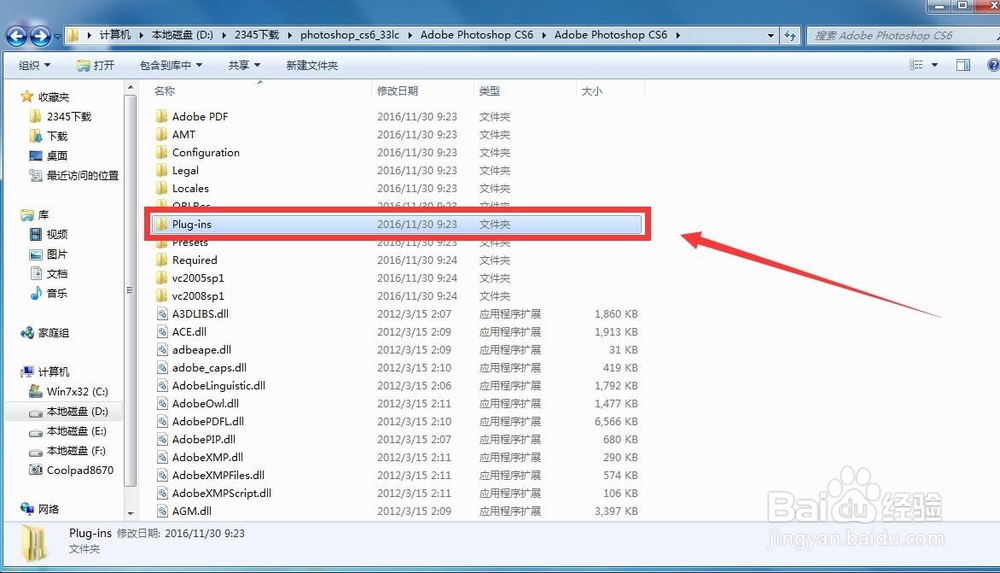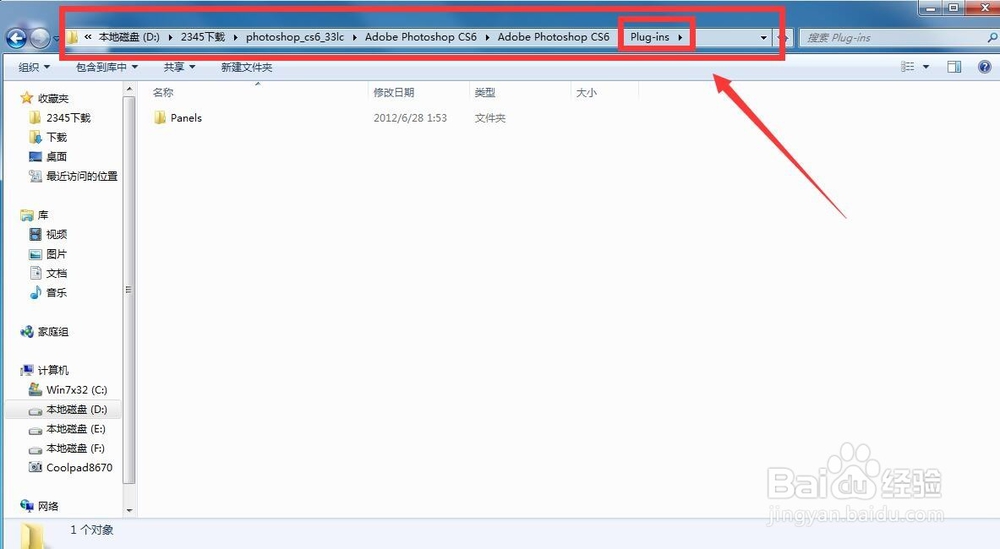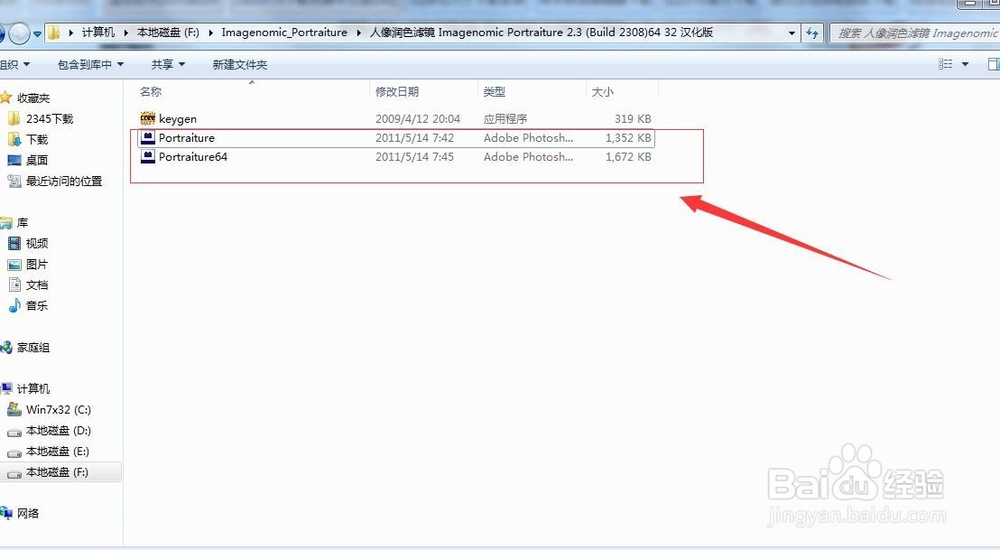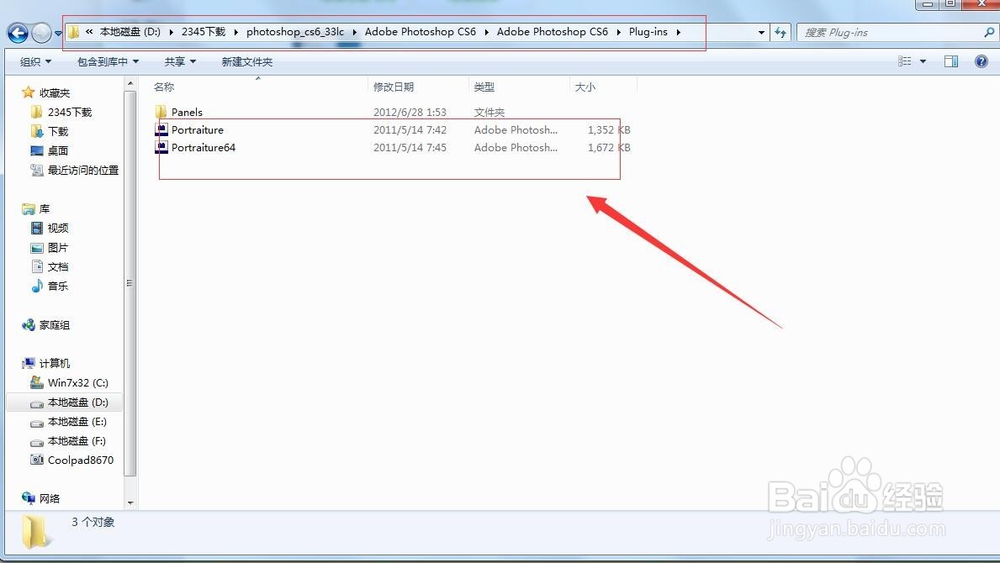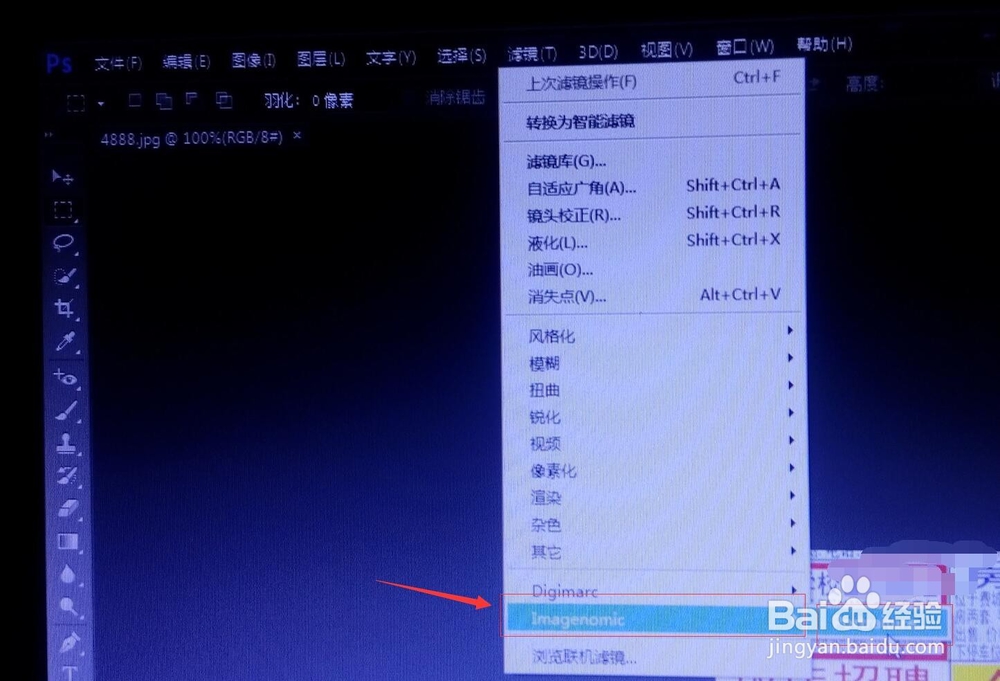Photoshop CS6怎么样添加滤镜
1、首先我们要在网上下载滤镜 如图
2、把下载的 滤镜解压缩包 如图
3、可以看到如图解压出的滤镜如图
4、然后我们打开ps 可以看一下 我们没有安装滤镜前 如图
5、然后我们添加滤镜 那我们就要先找到ps 的安装滤镜的文件夹 右击桌面的ps的快觥终窝计捷图标找到属性可以看到你安装ps的具体的地址 如图
6、然后我们找到ps的安装的文件夹下 “Plug-ins”
7、然后我们把先前下载好的滤镜 复制到“Plug-ins”里 如图
8、然后我们关闭 已经打开的ps 然后再重新打开ps 就可以看到我们安装的 滤镜了如图
声明:本网站引用、摘录或转载内容仅供网站访问者交流或参考,不代表本站立场,如存在版权或非法内容,请联系站长删除,联系邮箱:site.kefu@qq.com。
阅读量:86
阅读量:52
阅读量:31
阅读量:71
阅读量:87